Sekat 1.5

Blooket menggabungkan soalan dan jawapan gaya kuiz dengan permainan kemahiran yang menyeronokkan yang boleh dimainkan oleh pelajar untuk menjawab soalan.
Apakah itu Paparan Grid Google Meet?
Google Hangouts Meet ialah alat mesyuarat dalam talian yang hebat untuk menghubungkan orang ramai. Tetapi bagaimana pula apabila terdapat terlalu ramai orang dalam mesyuarat?
Biasanya, apabila mengambil bahagian dalam mesyuarat dalam talian menggunakan Google Meet , anda hanya boleh menunjukkan sehingga 4 orang pada masa yang sama. Tetapi bagaimana jika anda mahu melihat semua orang dalam Meet?
Nasib baik, terdapat sambungan Chrome percuma yang dipanggil "Paparan Grid Google Meet" yang membolehkan anda melihat semua orang dalam mesyuarat, tidak kira berapa ramai yang hadir.
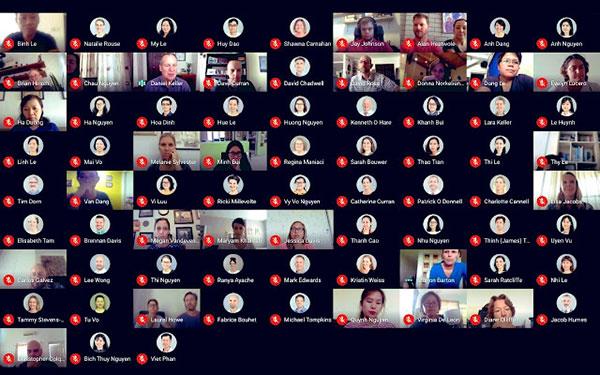
Paparan Grid Google Meet membolehkan anda melihat semua orang dalam mesyuarat
Fungsi Paparan Grid Google Meet
Sambungan ini menambahkan butang pada bar kanan sebelah atas (di sebelah sembang dan senarai peserta) untuk mendayakan paparan grid dalam Google Meets. Paparan grid memberikan setiap peserta video bersaiz sama untuk digunakan dalam mesyuarat tanpa pembesar suara utama.
Sambungan ini memaksa semua video peserta dimuatkan apabila paparan grid didayakan dan boleh menyebabkan isu prestasi dalam mesyuarat dengan bilangan peserta yang besar.
Google Meet Grid View menawarkan banyak pilihan untuk mempertingkatkan mesyuarat seperti memasukkan video anda sendiri, menyerlahkan orang yang bercakap dan menyembunyikan peserta tanpa menghidupkan kamera web!
Sambungan ini tidak menjejaki sebarang data pengguna dan oleh itu tidak mempunyai dasar privasi terperinci.
Beberapa nota ringkas
Pertama, kerana ini ialah sambungan Chrome, anda perlu menggunakan penyemak imbas web Google Chrome pada PC, Mac atau Chromebook anda. Sambungan tidak berfungsi pada peranti mudah alih, jadi alat Grid View ini tidak akan berfungsi pada iPad, iPhone, tablet atau telefon Android.
Selain itu, jika anda menggunakan akaun sekolah, kemungkinan sambungan ini sudah diprapasang untuk anda. Walau bagaimanapun, jika anda menggunakan akaun sekolah, sekolah anda juga mungkin telah menyekat sambungan atau tidak membenarkan anda memasang sambungan. Hubungi pasukan teknikal sekolah anda jika anda tidak dapat memasang sambungan ini.
Gunakan paparan grid
Setelah sambungan Paparan Grid Google Meet telah dipasang, setiap kali anda berada di Google Meet, anda akan melihat butang baharu di penjuru kanan sebelah atas tetingkap Meet (bersebelahan butang " Orang" dan "Sembang" ) .
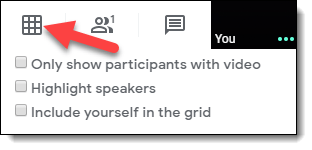
Ikon Paparan Grid Google Meet
Cuma klik butang ini untuk menghidupkan atau mematikan paparan grid. Selepas menghidupkannya, anda akan melihat semua peserta mesyuarat.
Anda boleh melaraskan beberapa pilihan dalam menu lungsur di bawah butang.
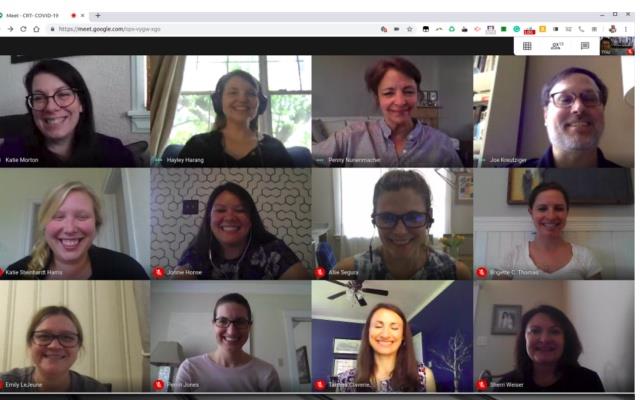
Beberapa pilihan dalam Paparan Grid Google Meet
Nota : Ingat bahawa sambungan ini hanya menukar paparan untuk anda, bukan untuk orang lain dalam mesyuarat. Setiap orang mengawal pandangan mereka sendiri. Untuk orang lain dalam mesyuarat juga boleh melihat dalam mod grid, mereka juga perlu memasang sambungan ini dan kemudian mereka boleh secara pilihan mendayakan atau melumpuhkan mod Paparan Grid mengikut keperluan.
Blooket menggabungkan soalan dan jawapan gaya kuiz dengan permainan kemahiran yang menyeronokkan yang boleh dimainkan oleh pelajar untuk menjawab soalan.
VioEdu membawa pelajar persekitaran pembelajaran saintifik, dengan teliti mengikuti kandungan yang dipelajari di sekolah supaya pelajar dapat menyatukan dan memahami pengetahuan asas dengan kukuh.
Webex Meetings ialah platform pertemuan dan komunikasi dalam talian yang berkuasa yang dibangunkan oleh Cisco. Program ini membolehkan anda menyertai atau membuat mesyuarat dalam talian dan persidangan video.
Google Meet ialah perkhidmatan mesyuarat dalam talian daripada Google. Ia pada mulanya hanya tersedia kepada pelanggan perniagaan, tetapi kini semua orang boleh menggunakan Google Meet secara percuma.
Zoom ialah aplikasi komunikasi dan sosial yang menawarkan panggilan video dan pemesejan segera untuk kumpulan besar orang.
Microsoft Teams ialah aplikasi komunikasi, mewujudkan ekosistem untuk mesyuarat dan pertukaran maklumat dalam perniagaan. Alat Microsoft ini membolehkan syarikat menjalankan mesyuarat dalam talian dengan semua ciri yang diperlukan untuk mewujudkan persekitaran yang kondusif untuk produktiviti.
Bilik Darjah Google menjadikan pengajaran lebih berkesan dan bermakna untuk guru dan pelajar. Platform pengajaran dan latihan ini memperkemas tugasan, meningkatkan kerjasama dan menggalakkan komunikasi untuk kumpulan besar.
Duolingo Math ialah aplikasi pembelajaran Matematik Bahasa Inggeris untuk pelbagai peringkat umur. Oleh itu, selepas versi Duolingo belajar bahasa Inggeris pada telefon anda dan mempelajari bahasa asing yang lain, anda kini boleh mempraktikkan pelajaran Matematik dalam bahasa Inggeris pada tahap yang berbeza untuk anak-anak anda.
K12Online ialah salah satu perisian pengajaran dalam talian, pengurusan pelajar dan sistem pendidikan yang popular di sekolah. Perisian ini akan menyepadukan sepenuhnya ciri-ciri sistem pengurusan.
Sambungan Chrome percuma yang dipanggil Google Meet Grid View membolehkan anda melihat semua orang dalam mesyuarat, tidak kira berapa ramai yang hadir.








